ShowTable of Contents
コア・コントロールに用意されている「チェックボックス」「ラジオボタン」コントロールは、共に単一の
チェックボックス、ラジオボタンを作成するのに使います。
一方、いくつかの選択項目から1つまたは複数を選択するようなチェックボックス、ラジオボタンのリストを
作成する場合には、「チェックボックスグループ」「ラジオボタングループ」を使います。
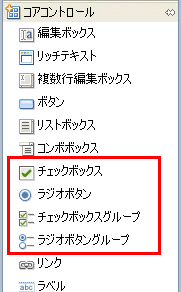
8.5.2 以降では、上図のようにデフォルトで「チェックボックスグループ」「ラジオボタングループ」が
コントロールパレットのコア・コントロールの中に表示されています。
しかし、8.5.1 ではデフォルトではコントロールパレットに表示されていません。
利用したい場合は、コントロールパレットの「その他」を選択して、ダイアログから「その他のコントロール」
の 「チェックボックスグループ」 もしくは 「ラジオボタンコントロール」 を選択します。
なお、よく使うので常にコントロールパレットに表示しておきたいという場合には、Domino Designer の
メニューから 「ファイル」 > 「プリファレンス」 を選択し、「Lotus Domino Designer」 > 「パレット」 タブから
「その他のコントロール」の「チェックボックスリスト」、「ラジオボタンコントロール」にチェックをつけておくと、
コントロールパレットに常に表示されるようになります。
以下、8.5.3 をベースにそれぞれのコントロールを簡単に紹介します。
なお、基本的な使い方についてはこの Wiki の中の以下の英語記事にも詳しくまとめられていますので、
あわせてごらんください。(内容はかなり重複しています)
XPages: CheckBox Group and Radio Button Group, using those 'Other' controls in XPages.
「チェックボックス」コントロールは、単一のチェックボックスとして利用する場合に使います。
「A~Eのうちあてはまるものすべてにチェックをつけてください」というような複数値の選択の場合には、この
「チェックボックス」コントロールを複数配置して実装することも可能ですが、後述の「チェックボックスグループ」
を使うとより簡単に作成できます。
「チェックボックス」コントロール特有のプロパティには以下があります。
defaultChecked プロパティ
チェックボタンにデフォルトでチェックをつけるかどうかを指定するプロパティです。
「チェックボックス」タブのオプションで「デフォルトでチェックを入れる」を選択すると、このプロパティに値がセットされます。

「すべてのプロパティ」タブの「データ」→「defaultChecked」で直接 true/false を指定することもできます。

checkedValue / uncheckedValue プロパティ
チェックボックスにチェックをつけたとき、つけないときのそれぞれの値を指定するプロパティです。
「データ」タブの下の方にある「チェック時の値」「チェックなし時の値」に値を入力すると、これらのプロパティに値がセットされます。

「すべてのプロパティ」タブの「データ」→「checkedValue」「uncheckedValue」で直接値を入力することもできます。

ラジオボタン
「ラジオボタン」コントロールは、単一のラジオボタンです。
通常はこの「ラジオボタン」コントロールを複数配置して、ラジオボタンによる選択肢を作成します。
「A~Zのうちから一つ選択してください」というように選択肢の数が多い場合には、この「ラジオボタン」
コントロールを複数配置して実装することも可能ですが、後述の「ラジオボタングループ」を使うとより
簡単に作成できます。
「ラジオボタン」コントロールに特有のプロパティには以下があります。
groupNameプロパティ
複数の「ラジオボタン」コントロールを配置してグループ化する際のグループ名を指定するプロパティです。
「ラジオボタン」タブのオプションの「ラジオグループ名」を指定すると、このプロパティに値がセットされます。

「すべてのプロパティ」タブの「基本」→「groupName」で直接グループ名を入力することもできます。

defaultSelectedプロパティ
ラジオボタンをデフォルトで選択した状態にするかどうかを指定するプロパティです。
「ラジオボタン」タブのオプションで「デフォルトで選択状態」にチェックをつけると、このプロパティに値がセットされます。

「すべてのプロパティ」タブの「データ」→「defaultSelected」で直接 true/false を指定することもできます。

selectedValueプロパティ
ラジオボタンを選択したときの値を指定するプロパティです。
「データ」タブの下の方にある「選択時の値」に値を入力すると、このプロパティに値がセットされます。
「すべてのプロパティ」タブの「データ」→「selectedValue」で直接値を入力することもできます。

チェックボックスグループ
「チェックボックスグループ」コントロールを使うと、複数選択肢のチェックボックスのリストを1つのコントロールで
作成することができます。
選択肢は、「値」タブで追加することができます。「値の追加」ボタンを押すと、選択肢を1つずつ指定できます。
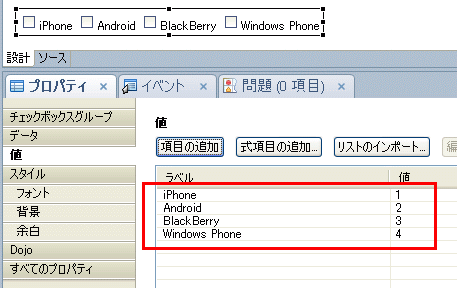
このときXPagesのソースを「ソース」タブでみると以下のようになります。
<xp:checkBoxGroup id="checkBoxGroup1">
<xp:selectItem itemLabel="iPhone" itemValue="1"></xp:selectItem>
<xp:selectItem itemLabel="Android" itemValue="2"></xp:selectItem>
<xp:selectItem itemLabel="BlackBerry" itemValue="3"></xp:selectItem>
<xp:selectItem itemLabel="Windows Phone" itemValue="4"></xp:selectItem>
</xp:checkBoxGroup>
さらに、「式項目の追加」を押すとスクリプトエディタが表示され、項目をJavaScriptで追加できます。
例えば、下図のように @DbColum 関数を使って、あるビューの列の値から選択肢を動的に生成したり
することができます。
このときXPagesのソースを「ソース」タブでみると以下のようになります。
<xp:checkBoxGroup id="checkBoxGroup2">
<xp:selectItems>
<xp:this.value><![CDATA[#{javascript:@DbColumn(@DbName(), "Lookup", 1);}]]></xp:this.value>
</xp:selectItems>
</xp:checkBoxGroup>
ブラウザでプレビューすると以下のように表示されます。
layoutプロパティ
選択肢を横方向に配置するか縦方向に配置するかのレイアウトを指定するプロパティです。(デフォルトは横方向です。)
「チェックボックスグループ」タブの下の方にある「選択時の値」に値を入力すると、このプロパティに値がセットされます。
「すべてのプロパティ」タブの「形式」→「layout」で直接指定することもできます。
「lineDirection」を選択した場合は横方向、「pageDirection」を選択した場合は縦方向のレイアウトになります。
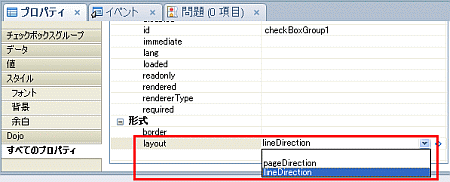
ラジオボタングループ
「ラジオボタングループ」コントロールを使うと、複数選択肢のラジオボタンのリストを1つのコントロールで
作成することができます。
選択肢は、「チェックボックスグループ」と同様の手順で「値」タブから追加することができます。
layoutプロパティ
「チェックボックスグループ」と同様に、選択肢を横方向に配置するか縦方向に配置するかのレイアウトを
layoutプロパティで指定することができます。(デフォルトは横方向です。)